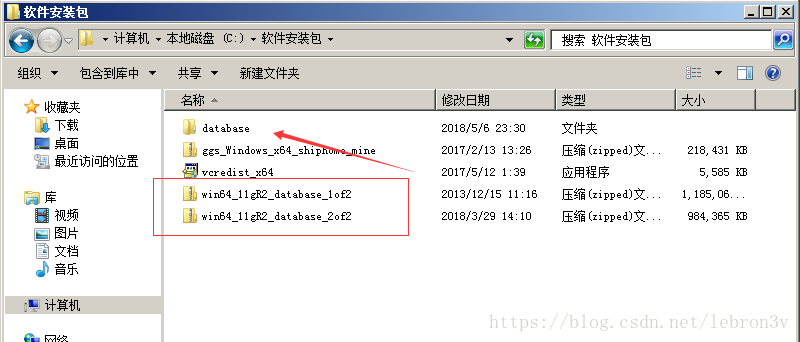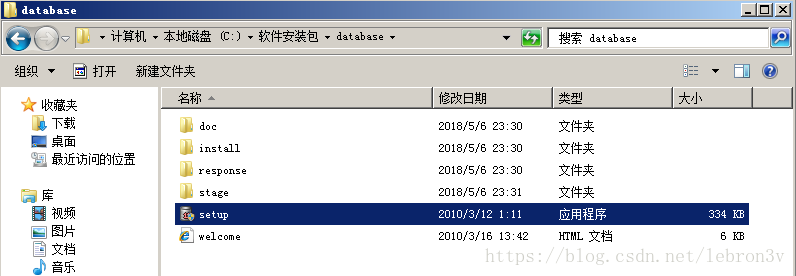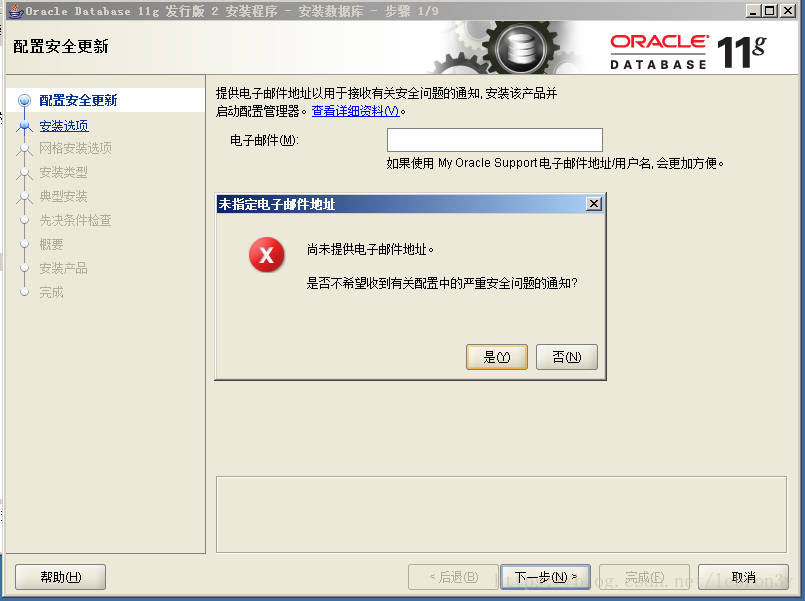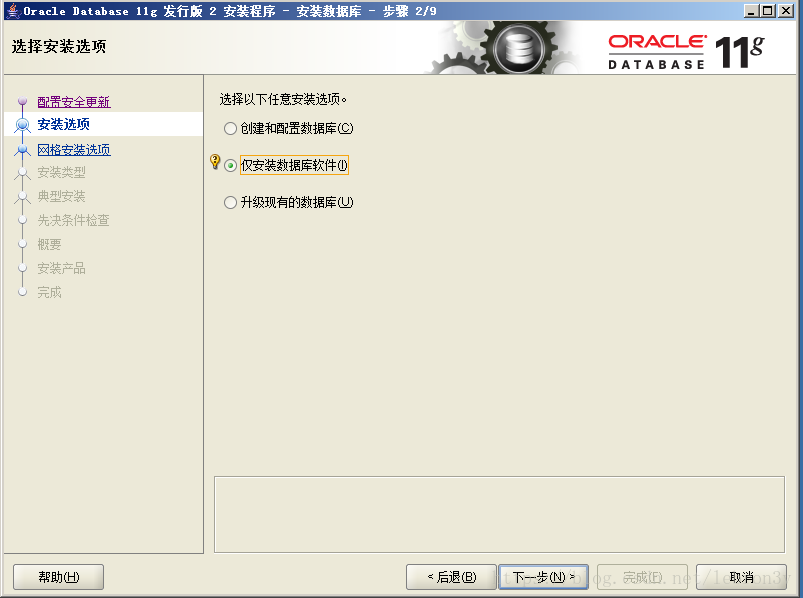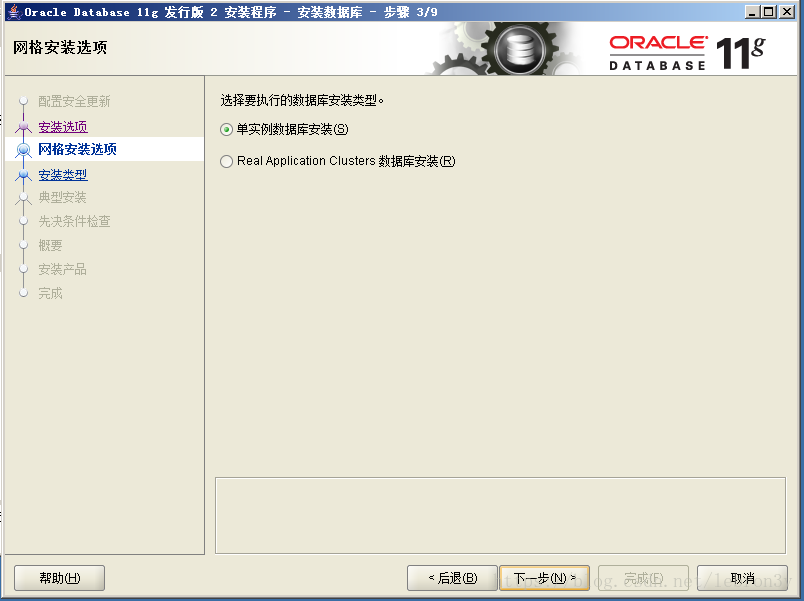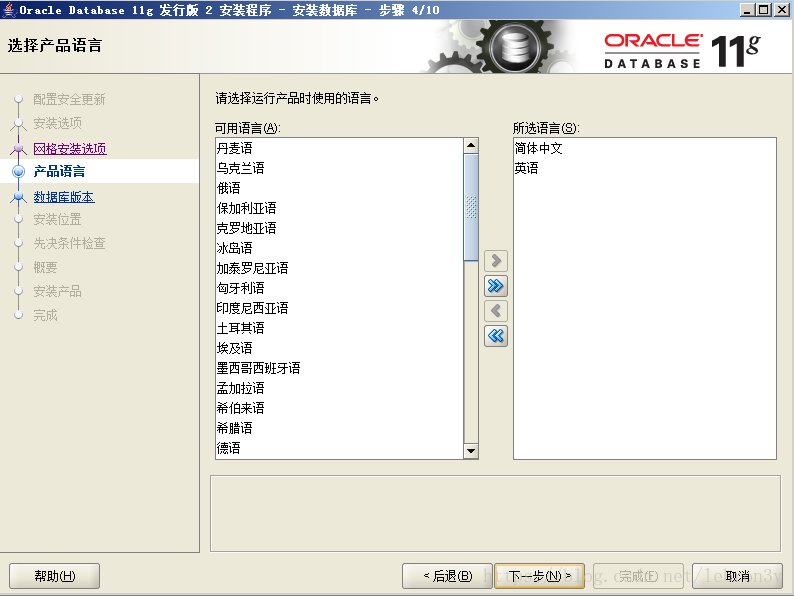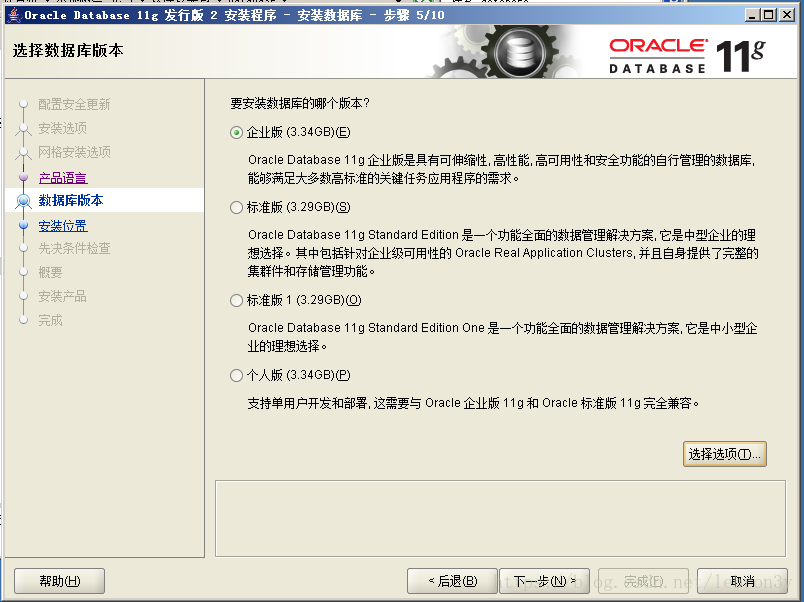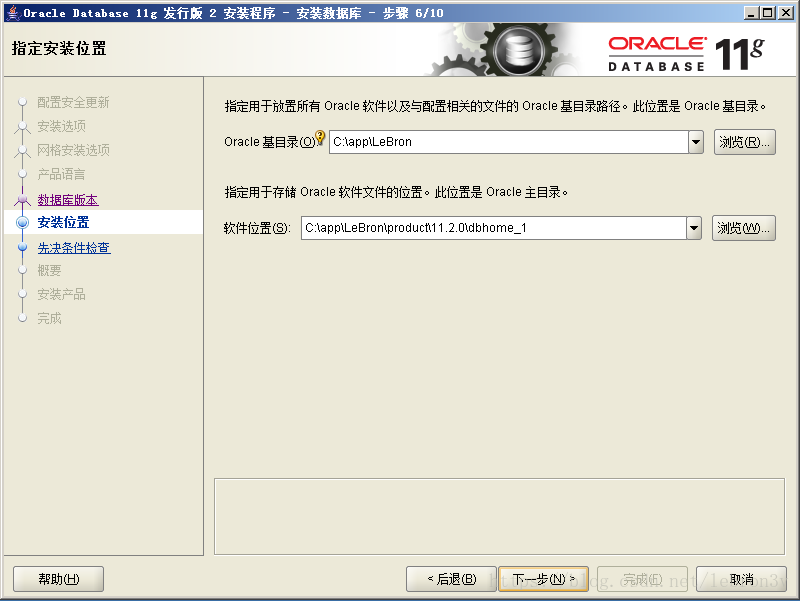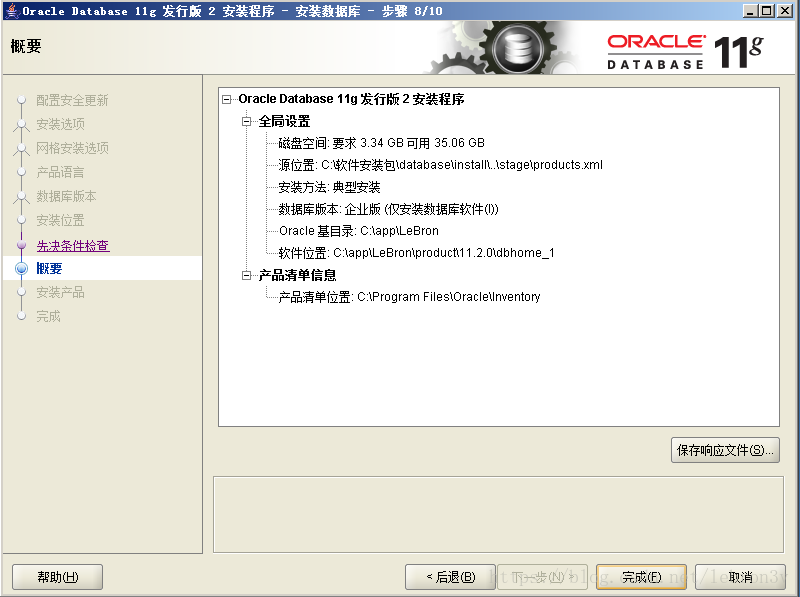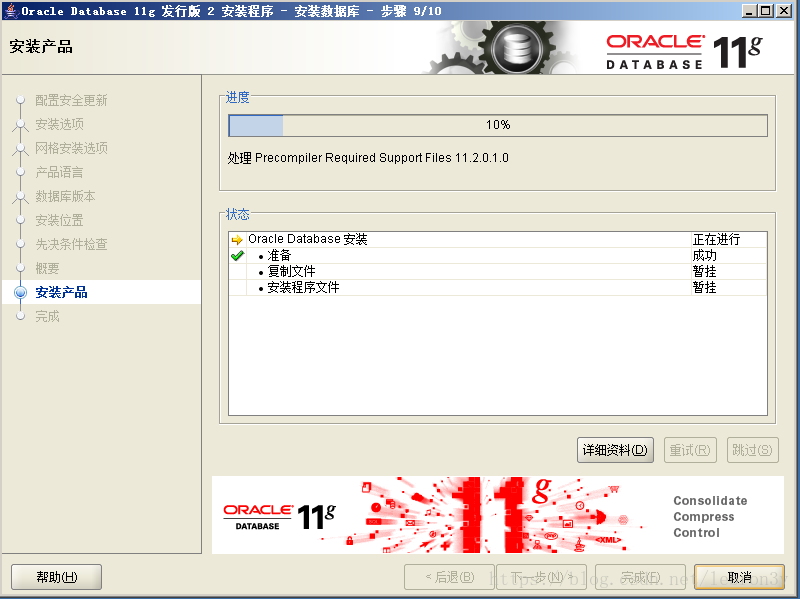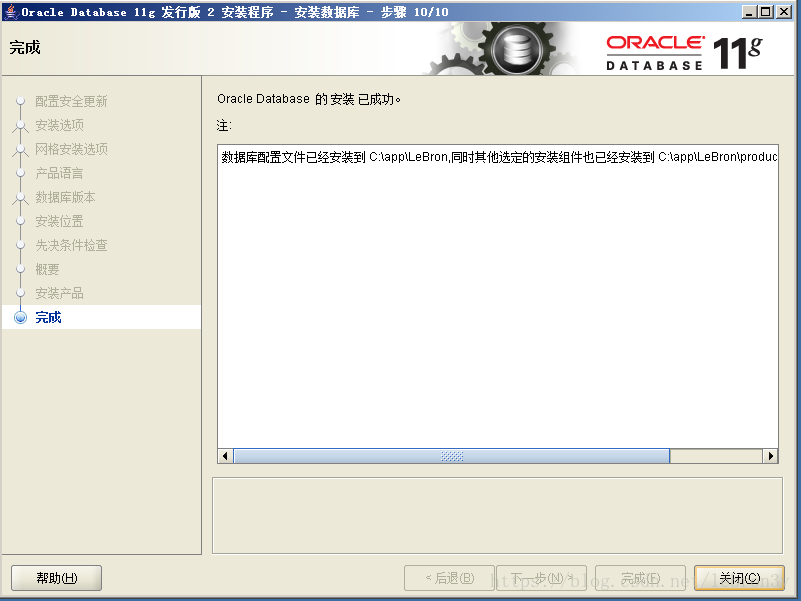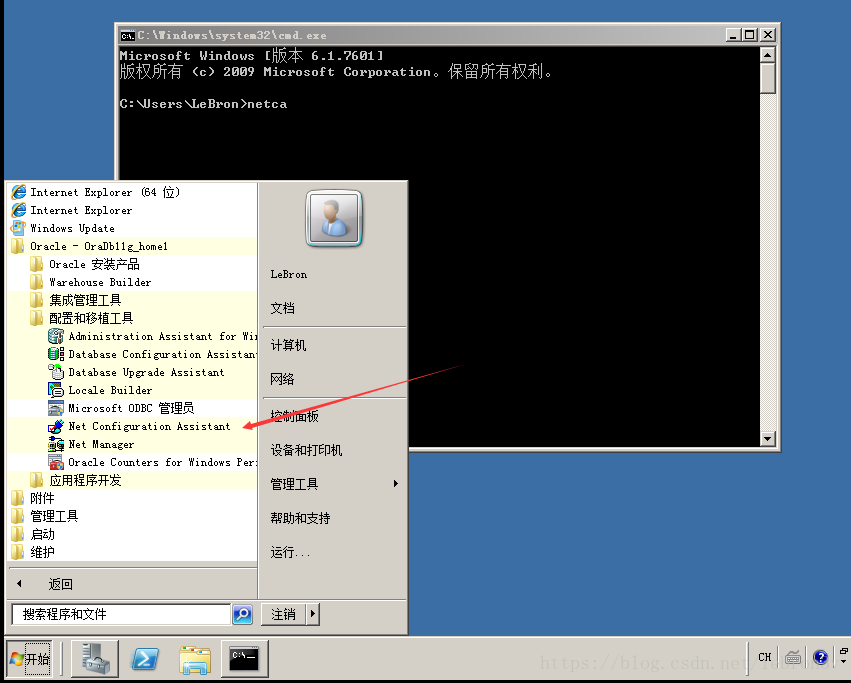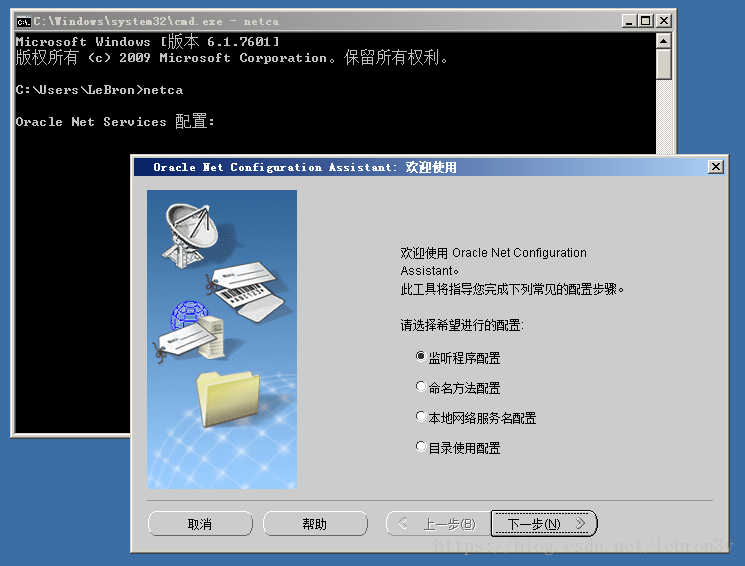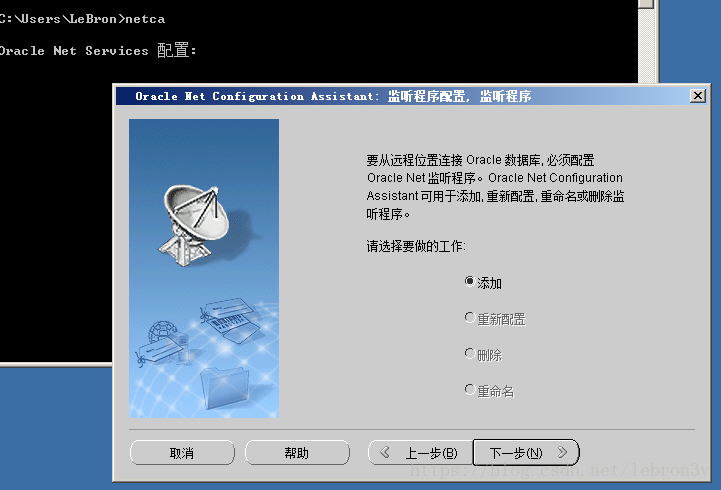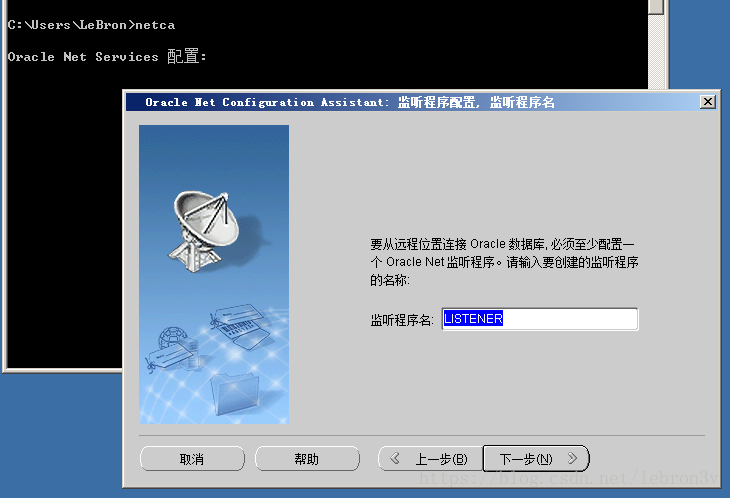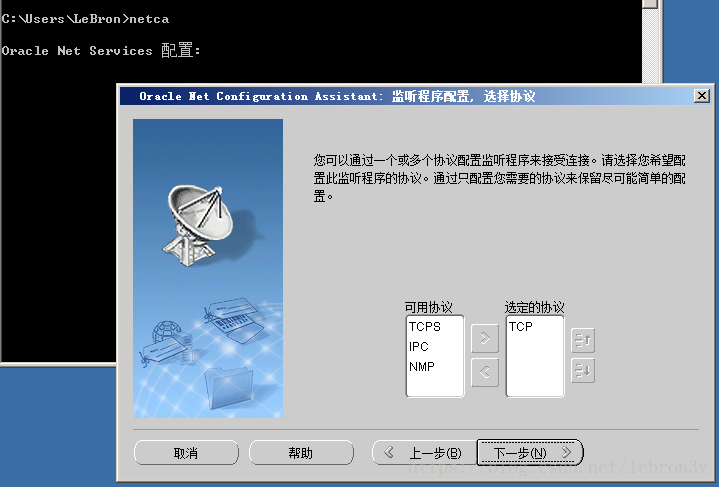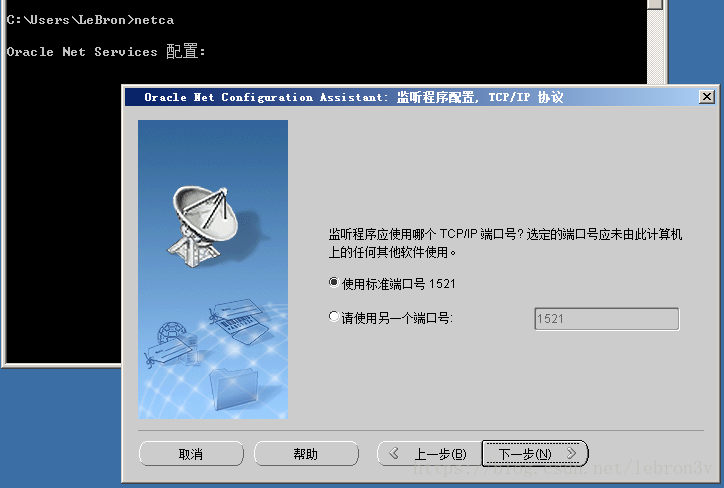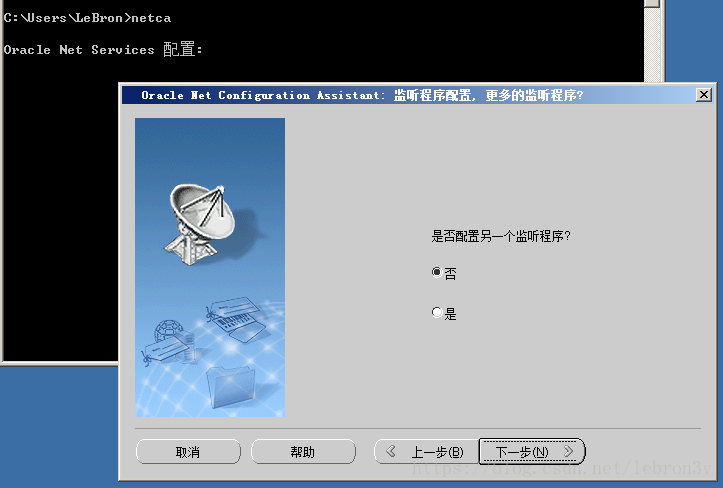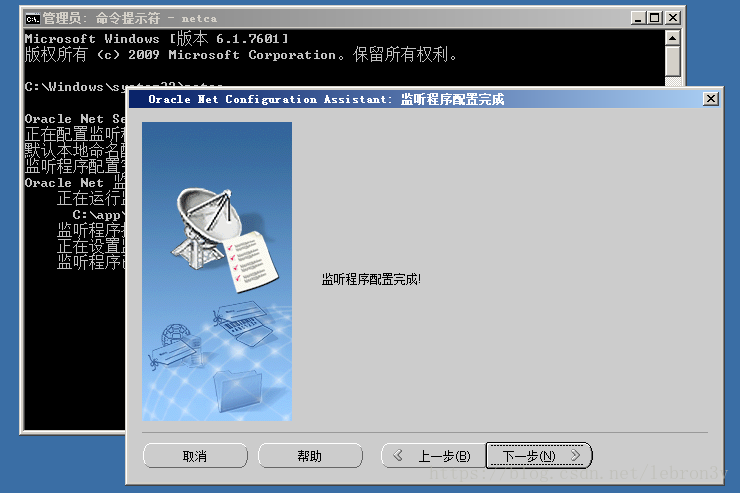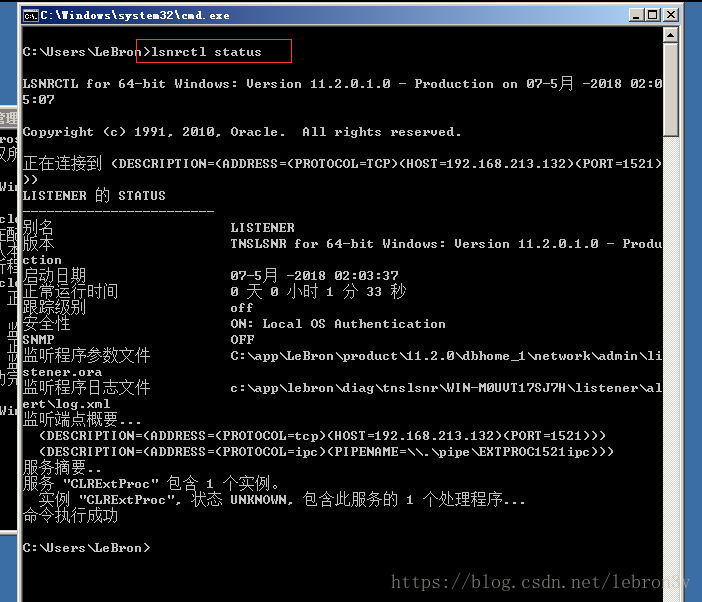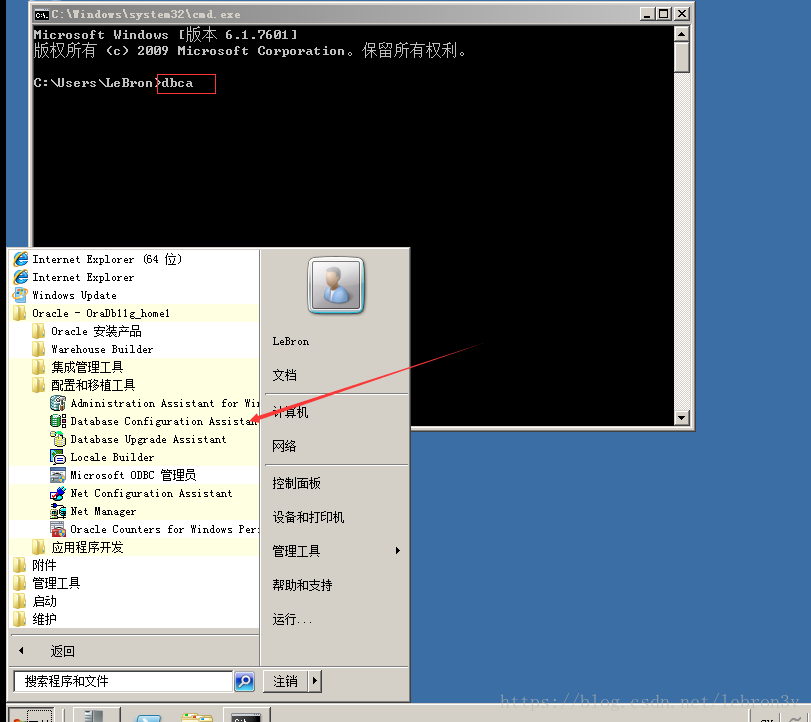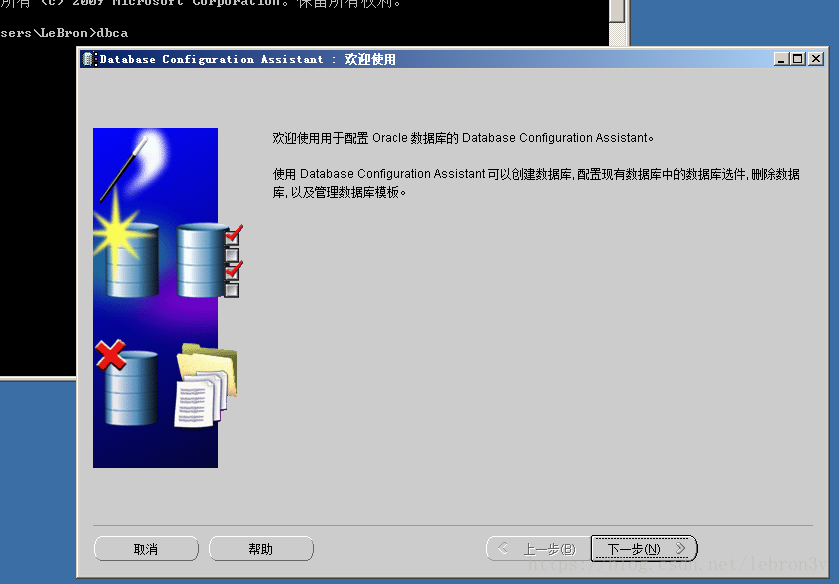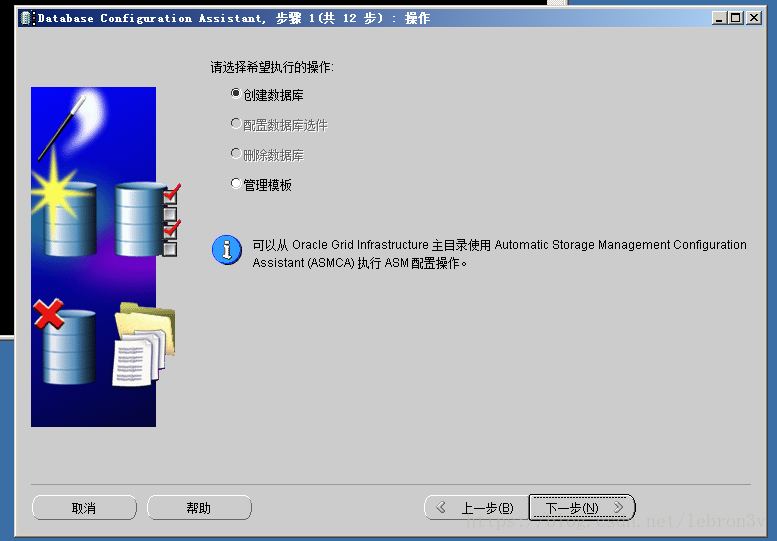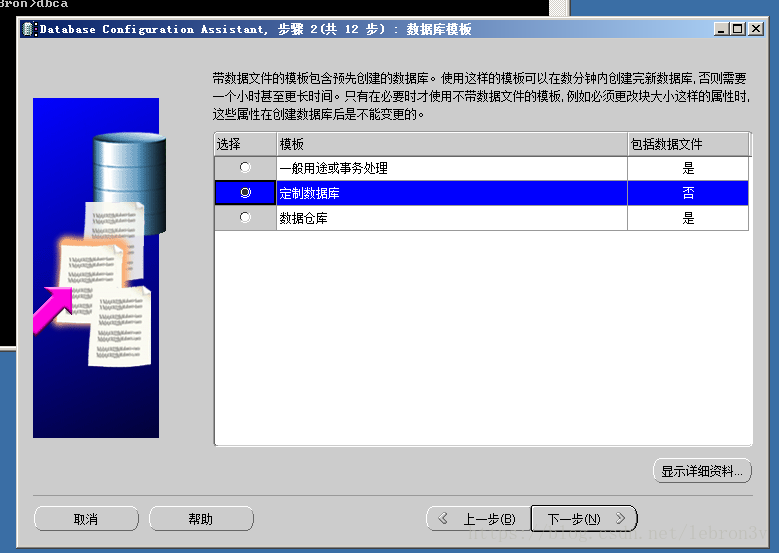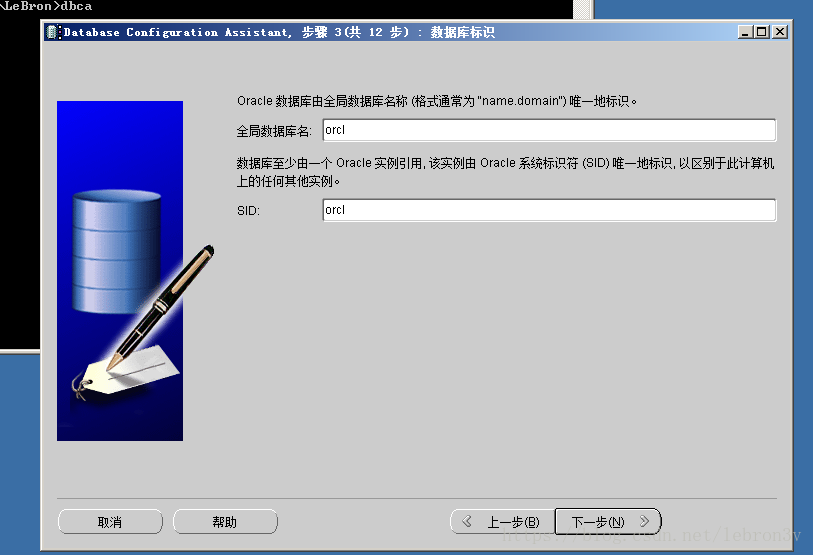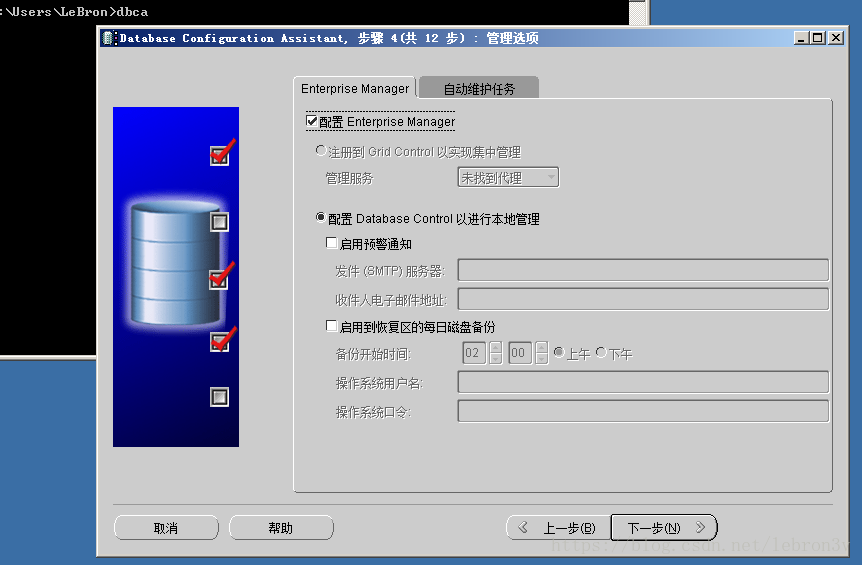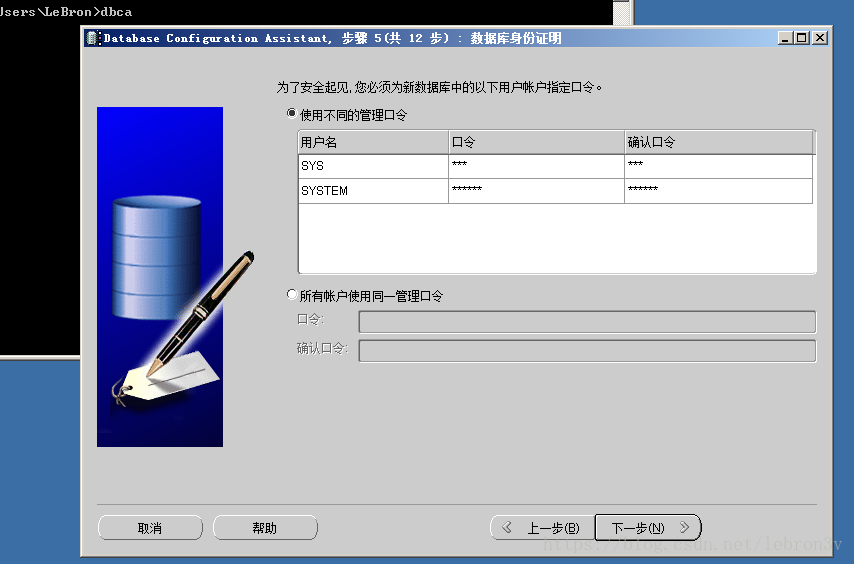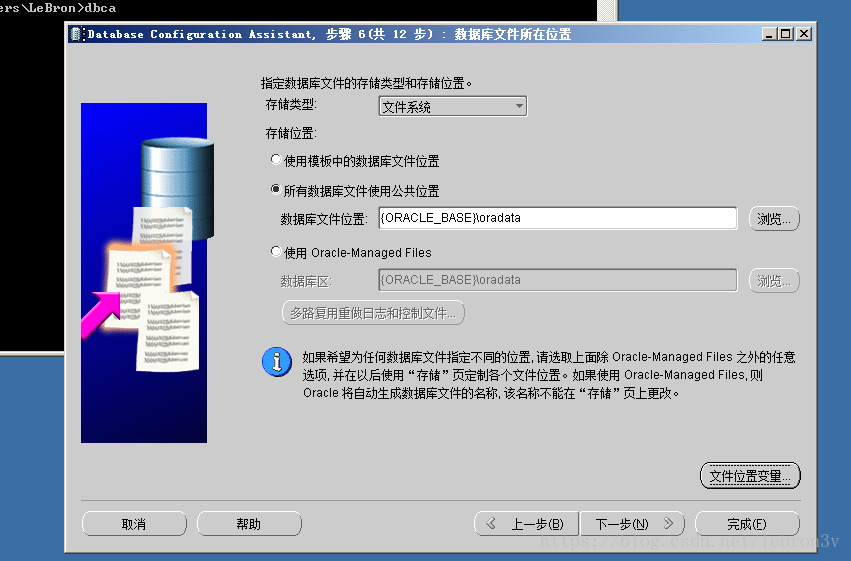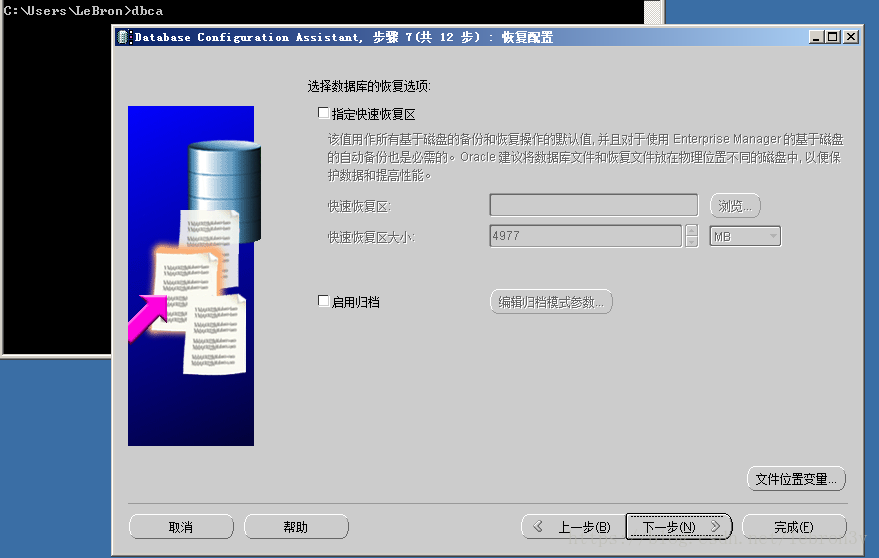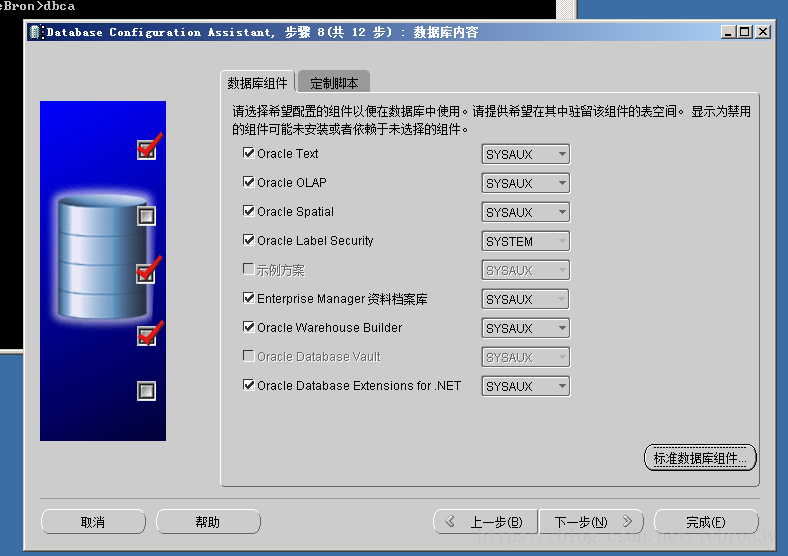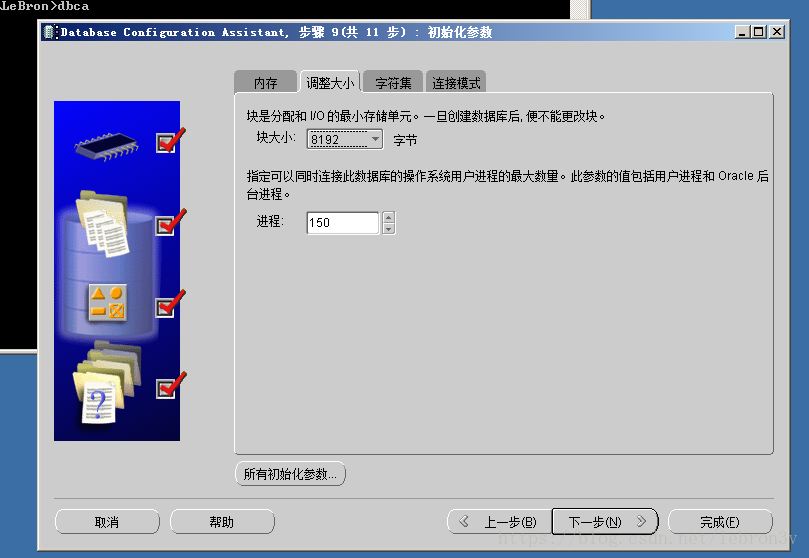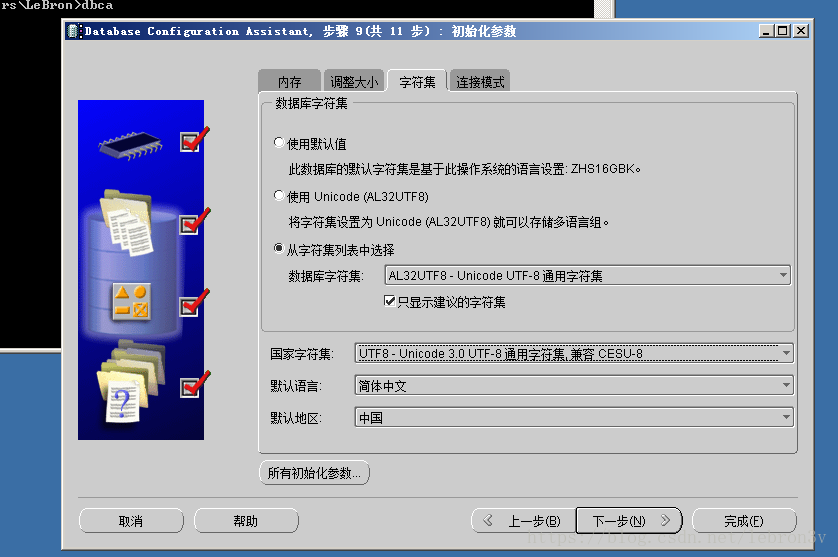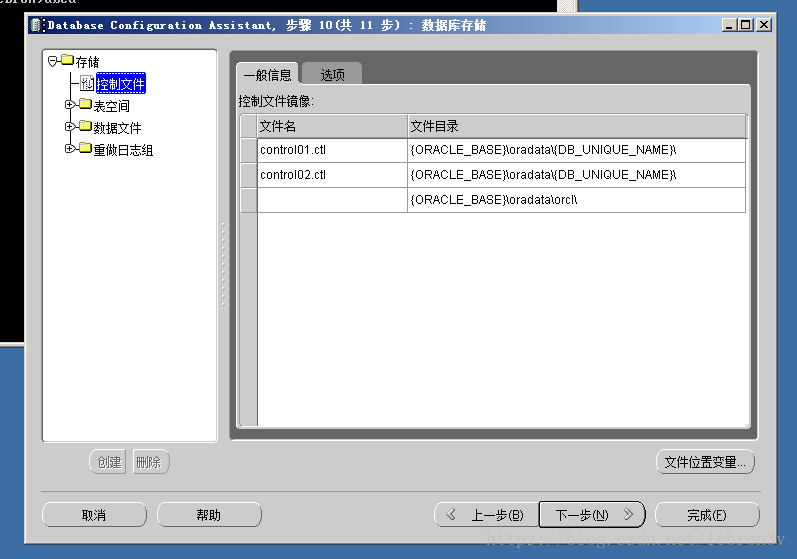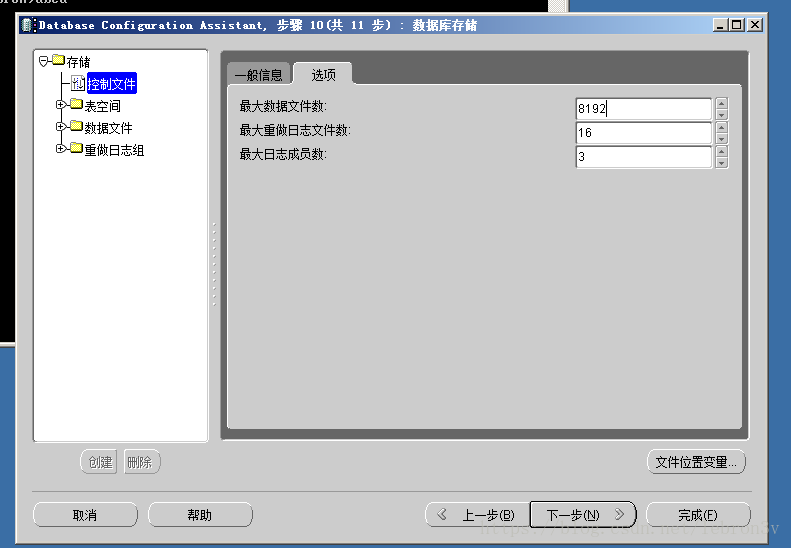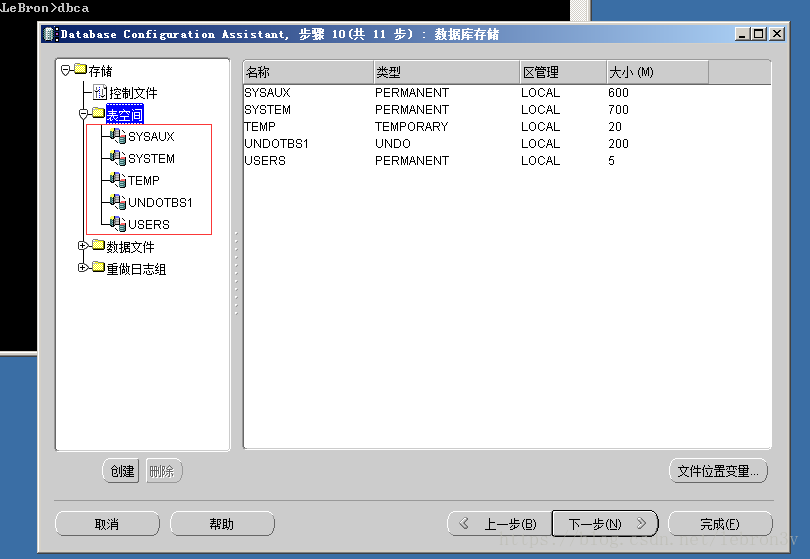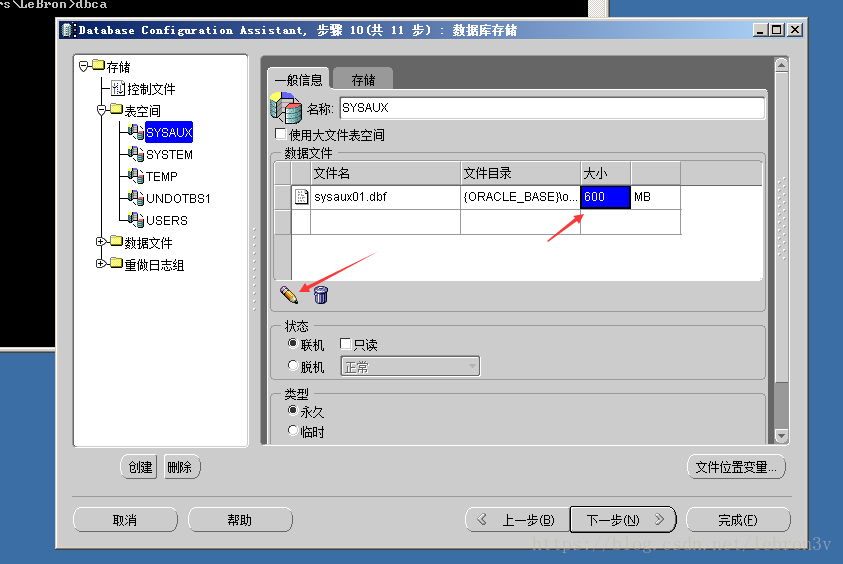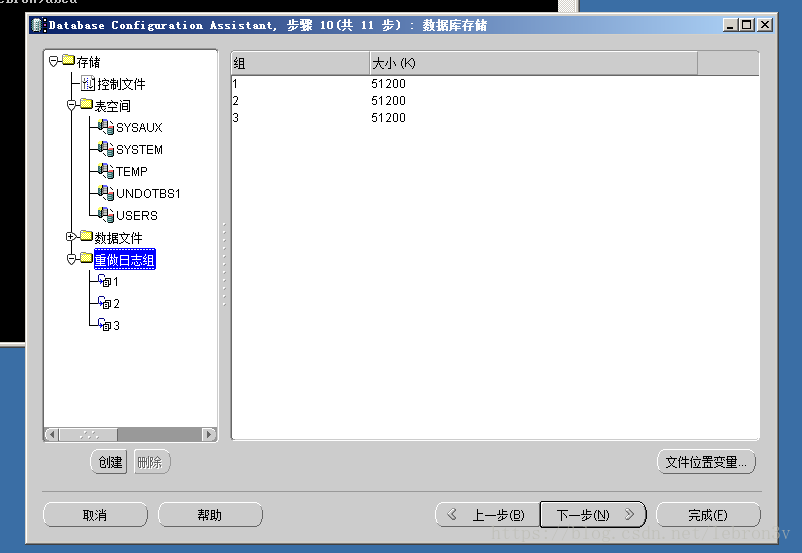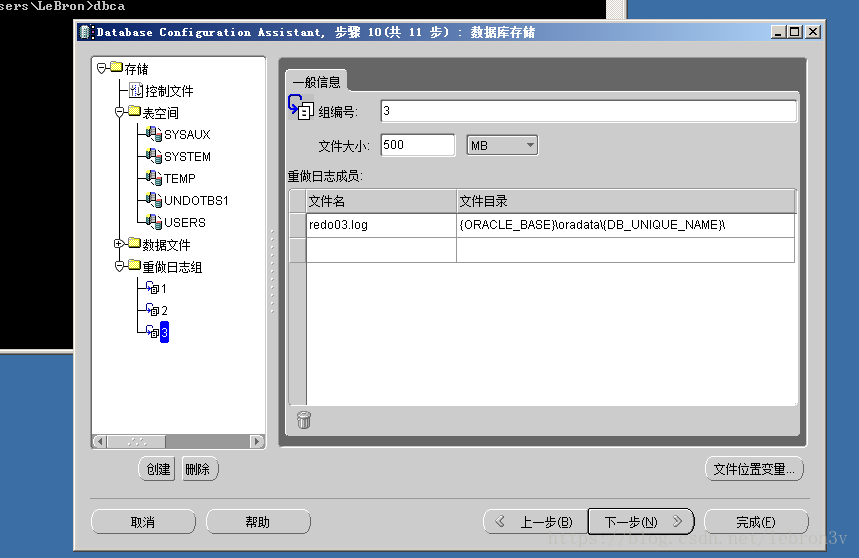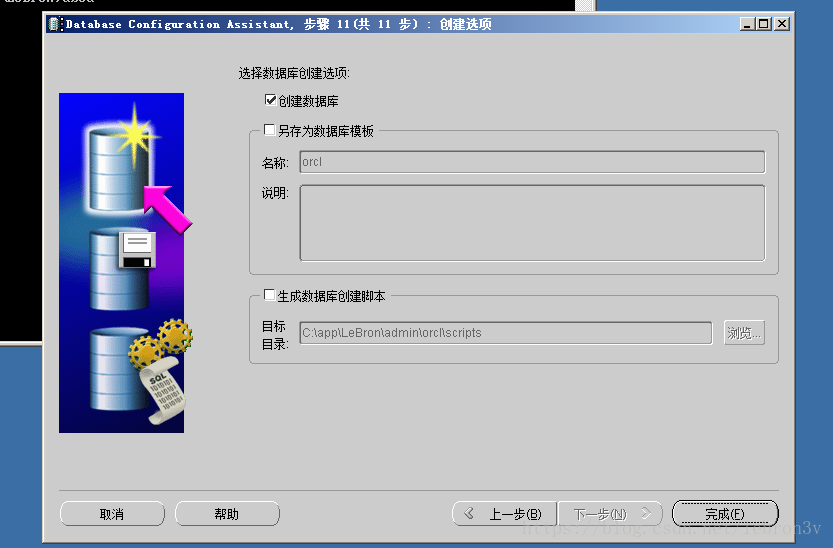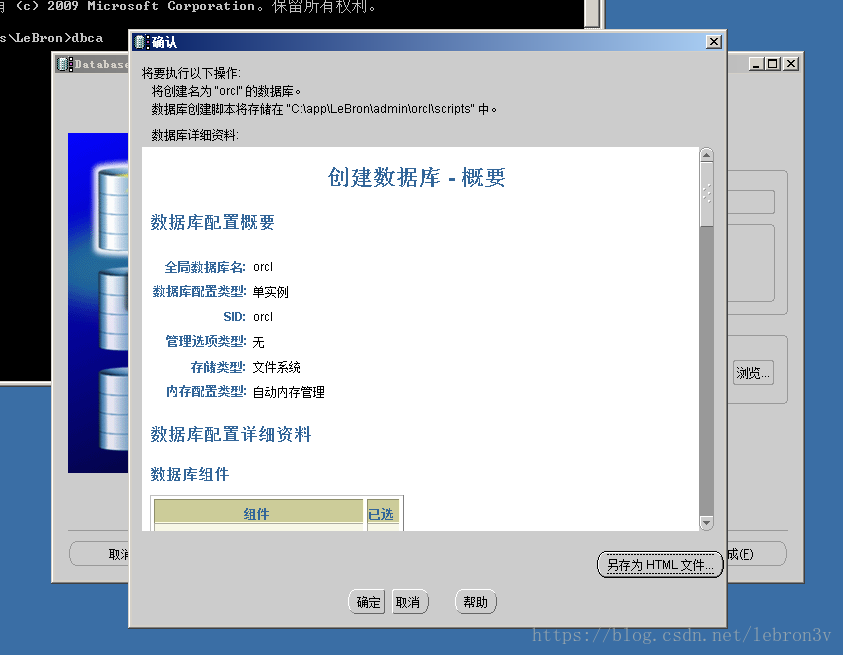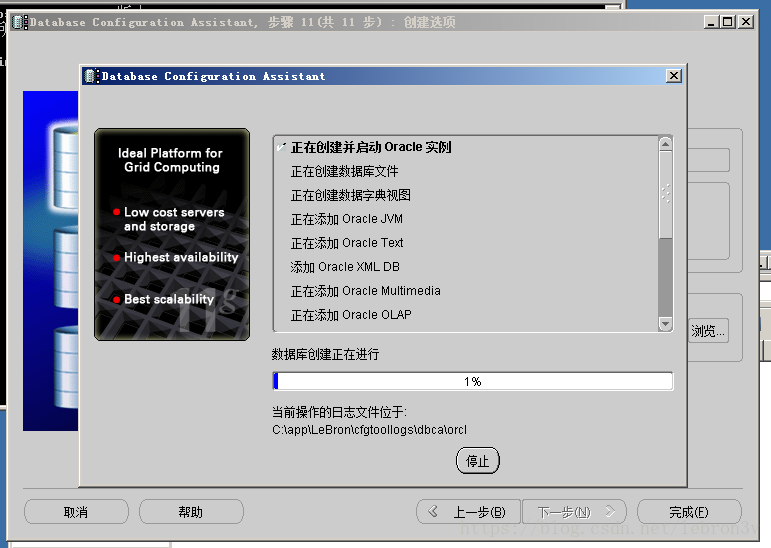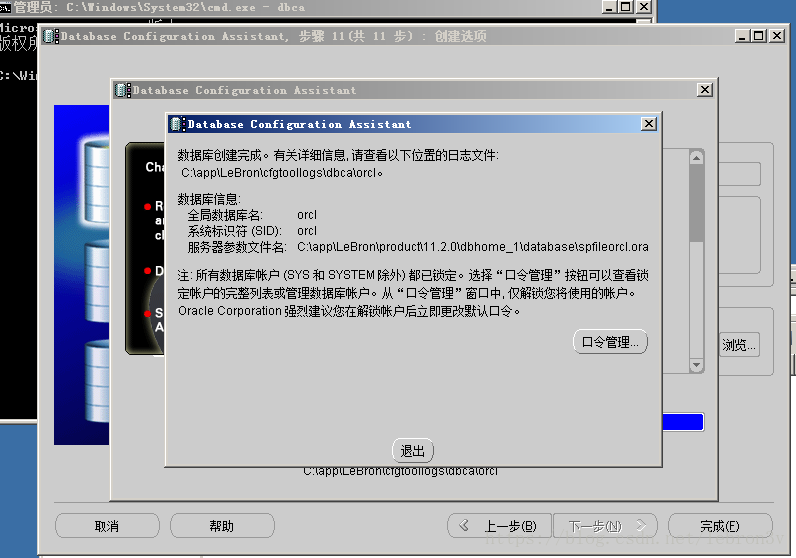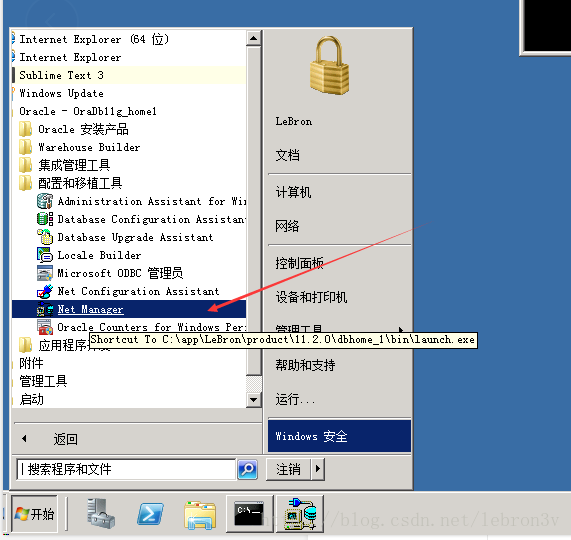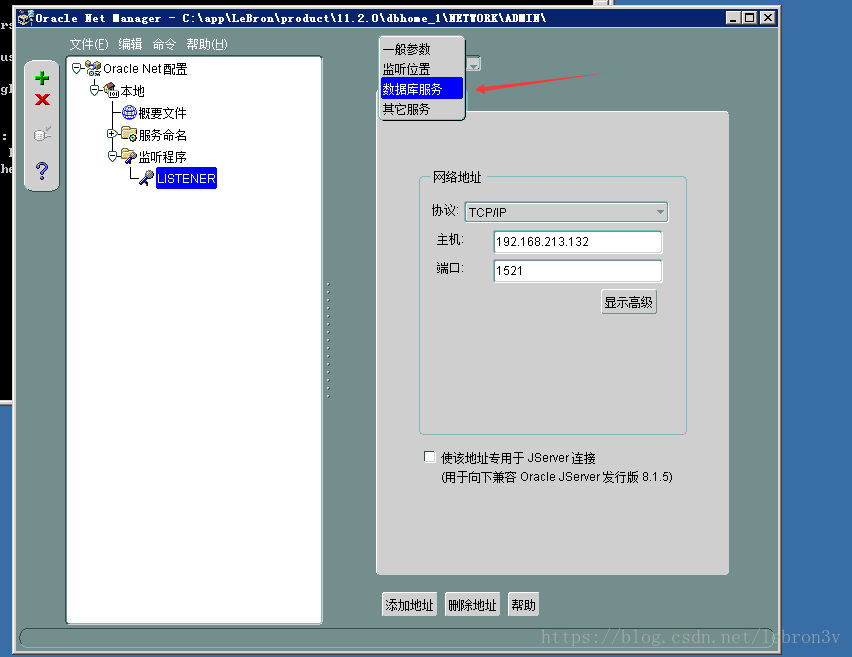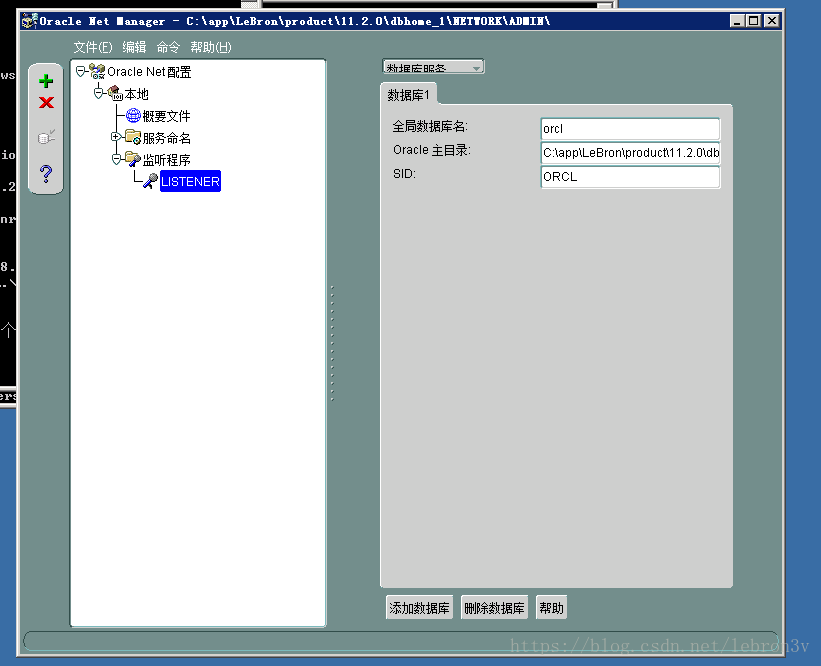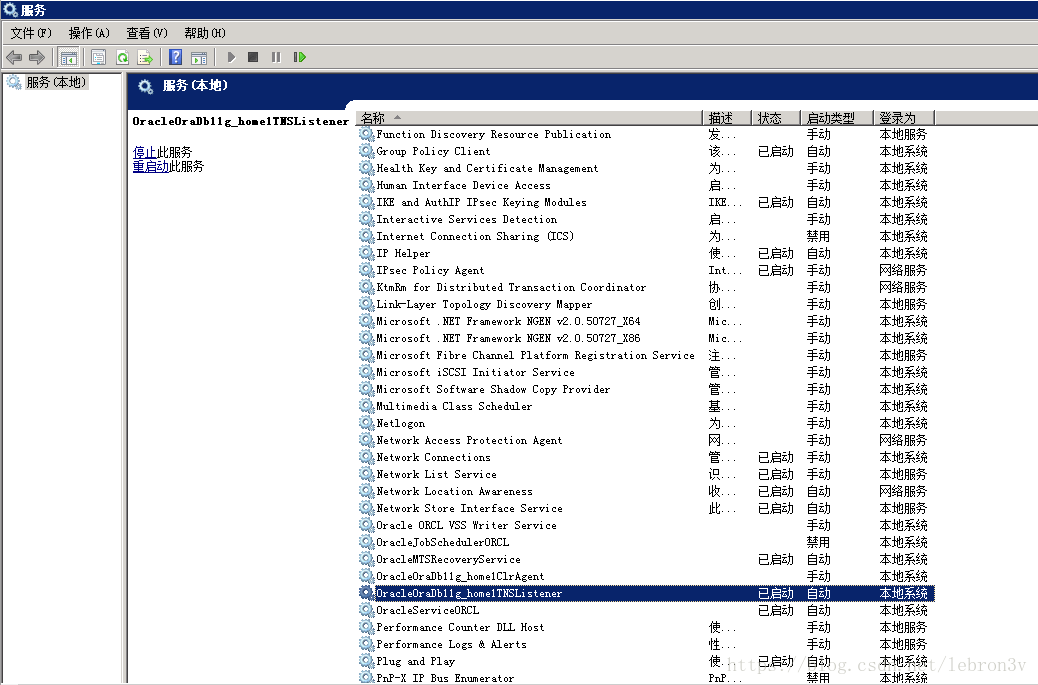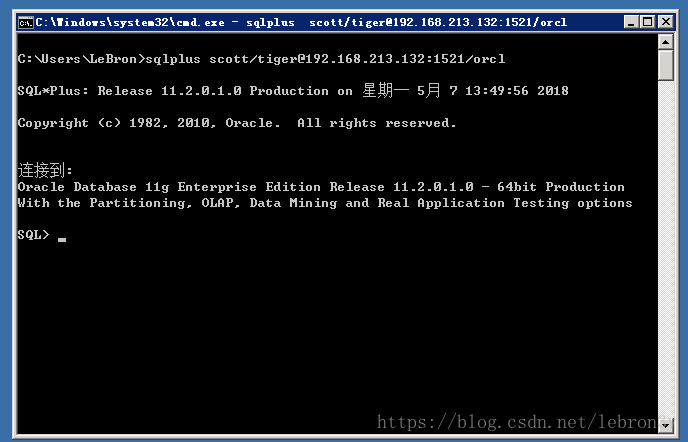- 安装介质准备
准备从官网下载下来的安装包(2个),并将安装包解压到同一个目录下。
这里我已经解压到当前目录下的database里了。
- 安装数据库软件
运行setup安装启动程序,等待安装:
直接点击是进行下一步:
安装选项可以选择创建和配置数据库,这里我仅安装数据库软件(数据库稍后安装),下一步:
这里是安装单实例数据库还是集群数据库,我选择单实例数据库,下一步:
语言选择,这里默认 下一步:
这里默认,企业版:
这里根据自己的情况调整目录:
等待检查完先决条件,然后下一步(可以选择保存响应文件):
稍事休息,等待软件的安装完成:
安装完成:
- 添加监听器
我们可以通过菜单找到监听器安装助手,也可以通过命令netca调取监听安装助手(其中cmd必须使用管理员模式打开):
监听程序配置,下一步:
添加,下一步:
默认监听名称LISTENER,下一步:
默认TCP协议,下一步:
端口号默认1521,下一步:
是否配置另一个监听,否,下一步然后点击完成:
cmd执行命令检查监听状态是否正常:
lsnrctl status
至此,我们监听已经配置好了,下面我们就可以安装数据库了。
- 数据库安装
我们可以通过菜单找到DB安装助手,同样也可以通过dbca命令调出DB安装助手(其中cmd必须使用管理员模式打开):
下一步:
创建数据库,下一步:
我们可以选择一般用途或事务处理看,我这里选择定制数据库(同样可以点击显示详细资料,并保存为HTML):
输入数据库名称,我这里叫做orcl:
这里可以配置Enterprise Manager, 也可以勾掉:
这里输入系统用户的口令(口令如果过短会提示警告,可以点击是然后继续):
这里选择文件系统,自己指定控制数据库文件位置,默认下一步:
这里是否指定快速恢复区和是否开启归档日志 (可勾可不勾,后面我们可以创建完数据库登录手动设置),下一步:
数据库组件选择,这里可以默认,下一步:
设置内存(一般SGA设置按照物理内存的80%的80%来设置,PGA按照物理内存的80%的20%设置),我这里本机测试就默认了:
数据块设置,根据软件订购说明来设置。进程数根据系统和业务情况而定(一般线上系统设置2000个就可以了):
字符集根据自己的情况来设置(我这里统一设置成了UTF-8),下一步:
这里存储的基本信息:
我们选择控制文件,我们点击控制文件的 选项卡,我们设置可创建的最大文件数(我这里设置了8192个):
设置表空间大小:
表空间大小需要根据自身系统存储情况而定,一般生产环境SYSAUX、SYSTEM、TEMP、UNDOTBS1最少设置20G,USERS最少设置5G。
日志组信息设置:
一般生产环境简易设置8组,每组500M。
设置完毕,下一步:
我们可以另存为数据库模板和生成数据库创建脚本(我就不勾选了):
点击完成(可以将基础信息保存为HTML文件):
等待安装完毕:
安装完毕:
- 配置监听数据库:
打开系统菜单,找到网络配置:
找到Oracle Net配置中的监听程序。打开右边选项卡中的下拉列表,找到数据库服务:
填写相关信息,退出保存并重启监听:
可以直接找到系统服务进行重启:
也可通过lsnrctl命令进行重启(cmd需要管理员权限):
lsnrctl stop
lsnrctl start
- 登录测试: